マイナポータルを利用したログイン手順
本システムへのログイン方法のうち、マイナポータルを利用したログインの手順(電波利用電子申請のログイン画面からログインする場合)について説明します。
マイナポータルでログインすることで、電波利用電子申請のログインIDおよびパスワードの入力を行うことなく、マイナンバーカードの認証情報を用いて電波利用電子申請を利用できるようになります。
事前準備
マイナポータルによるログインを利用するためには、事前に以下の手続きが必要です。
電波利用電子申請でアカウント発行を行い、「ログイン方法の選択」画面で「マイナポータル連携」を選択します。詳しくは以下のページを参照してください。
マイナポータル連携の手続きを行います。詳しくは以下のページを参照してください。
なお、すでにアカウント発行がお済みで、新たにログイン方法としてマイナポータルを利用したい場合は、アカウント管理画面から新たにログイン方法を追加のうえ、マイナポータル連携を行ってください。詳しくは以下のページを参照してください。
マイナポータルを利用したログイン方法について
マイナポータルを利用したログイン方法は、以下の2つがあります。いずれかの方法でログインを行ってください。
- ログインには、マイナンバーカードを読み取るためのマイナポータルアプリが必要です。
- 電波利用電子申請のログイン画面からログインする方法
- マイナポータルを経由して電波利用電子申請へログインする方法
本ページでは、「電波利用電子申請のログイン画面からログインする方法」の手順を説明します。
「マイナポータルを経由して電波利用電子申請へログインする方法」の手順や概要は以下のページを参照してください。
1 ログイン画面で[マイナポータルでログイン]を選択する
本システムトップページの[ログイン]ボタンをクリックしてログイン画面を開き、[マイナポータルでログイン]ボタンをクリックしてください。
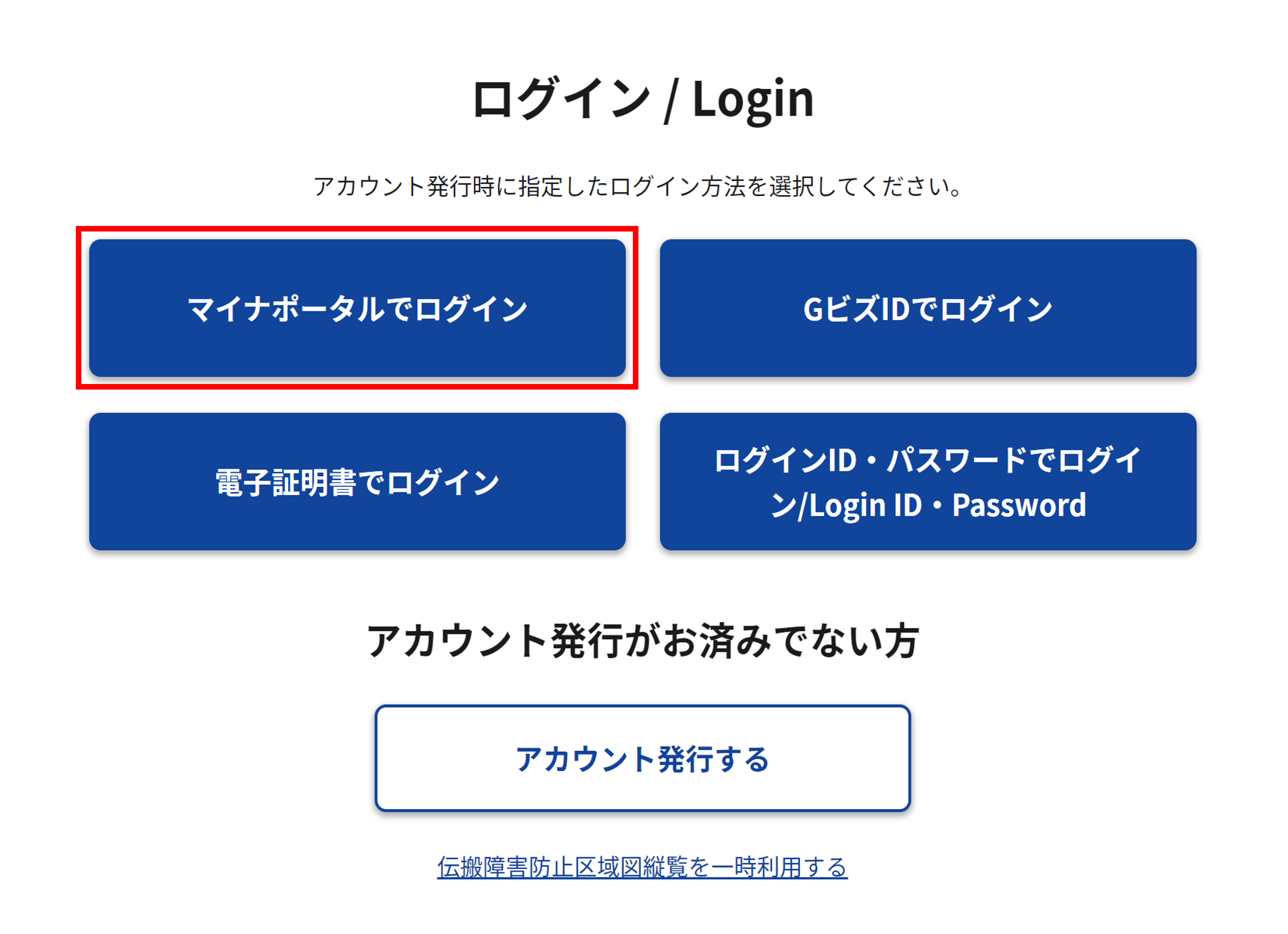
「伝搬障害防止区域図縦覧」のログイン画面について
伝搬障害防止区域図を縦覧する場合は、電波利用電子申請のWebサイトからではなく、以下の伝搬障害防止区域図縦覧のWebサイトからログインを行ってください。
- 一般の方向け:
伝搬障害防止区域図縦覧 - 特定行政庁または指定確認検査機関向け:
伝搬障害防止区域図縦覧(特定行政庁等向け)
2 マイナンバーカードを読み取り、認証(ログイン)を行う
外部サイト(マイナポータル)に移動しますので、画面の案内に従ってマイナンバーカードを読み取り、認証(ログイン)を行います。
マイナポータルへのログインに関するご質問やお問い合わせについては、以下のページを参照してください。
3 ログインを完了する
認証に成功すると、ログインが完了しマイページに進みます。
ログアウトに関する注意事項
電波利用電子申請の利用が終わり次第、[ログアウト]リンクをクリックすることで本システムのログイン状態を解除することができます。
ブラウザの[×]ボタンや[ウィンドウを閉じる]ボタンで画面を閉じると、同じパソコンを利用する別のユーザーが操作する際に閉じた画面がそのまま表示される場合がありますので、本システムに加えマイナポータルおよびGビズIDでも必ずログアウト操作を行ってください。
